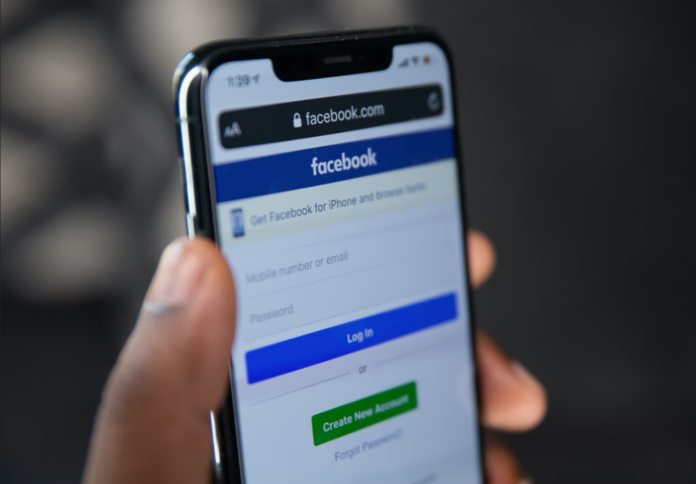Récemment, l’application iPhone de Facebook a commencé à ouvrir des liens vers des sites web tiers dans son propre navigateur interne, au lieu de les charger, comme auparavant, dans le navigateur par défaut. Il s’agit peut-être d’une fonctionnalité bêta que Facebook est en train de tester, après avoir sélectionné au hasard certains utilisateurs, car il n’en est pas fait mention dans la liste des modifications apportées à l’application.
De nombreuses personnes ont déjà essayé cette nouvelle fonctionnalité, et elle semble impressionnante, puisque les pages web s’ouvrent plus rapidement directement dans l’application Facebook. Cependant, il y a quelques problèmes. Par exemple, le navigateur intégré de Facebook, lorsqu’il ouvre des liens vers des vidéos YouTube, ne propose pas d’option rapide pour les ouvrir à l’aide d’une application dédiée.
C’est très bien, mais si vous souhaitez bénéficier de fonctionnalités supplémentaires, de signets, d’une certaine familiarité ou d’une sécurité accrue en choisissant votre propre navigateur pour ouvrir les liens, vous devez vous plonger dans les paramètres et modifier cette option.
Le plus gros inconvénient est que sur iOS, la dernière version de l’application ne dispose pas de la personnalisation nécessaire. Malheureusement, vous ne pouvez pas télécharger d’anciennes versions de l’application via l’App Store d’Apple. Si vous êtes sur iOS, vous devrez donc utiliser le navigateur Facebook intégré ou copier le lien et le coller dans Safari. Toutefois, si vous utilisez un appareil Android, vous pouvez désactiver le navigateur intégré de Facebook, et voici comment procéder.
Comment désactiver le navigateur intégré à Facebook sur un appareil Android ?
Si vous souhaitez désactiver le navigateur Facebook in-app sur votre appareil Android, vous devez suivre les étapes suivantes :
- Tout d’abord, ouvrez l’application Facebook sur votre appareil mobile.
- Ensuite, allez dans le menu « Paramètres et confidentialité » et « Paramètres ».
- Ensuite, faites défiler l’écran jusqu’à la section « Médias et contacts » et appuyez dessus.
- Enfin, basculez l’option « Liens ouverts vers l’extérieur » sur la position « On ».
Une fois que vous aurez terminé ces étapes, vous pourrez ouvrir les liens de Facebook dans votre navigateur par défaut sur votre appareil Android. Facebook vous demandera désormais de choisir un navigateur lorsque vous cliquerez sur un lien vers un site web externe. Mais si vous avez installé le navigateur par défaut, les liens s’ouvriront automatiquement dans celui-ci.
Comment utiliser Safari en mode de navigation privée ?
Le comportement de navigation privée de Safari change pour protéger votre vie privée. Safari n’ouvrira jamais un lien de navigation privée dans une application liée sans vous le demander. Cela permet de protéger votre vie privée. Après tout, il se peut que vous soyez abonné à une application et que celle-ci révèle vos informations personnelles.
En mode de navigation privée, vous serez invité à « Ouvrir dans {app} ? » après avoir appuyé sur le lien s’il s’ouvre normalement dans une application. Appuyez sur « Annuler » et Safari ouvrira le lien dans l’onglet normal « Navigation privée ».
Comment désactiver ou activer les sons de l’application Facebook sur l’iPhone
Si vous avez l’application Facebook installée sur votre iPhone, vous savez probablement que l’application est livrée avec une série de sons personnalisés qui changent en fonction des actions à effectuer directement dans l’application. Donc, si vous voulez désactiver ou activer ces sons sur votre iPhone, vous devez suivre ces étapes :
- Tout d’abord, ouvrez l’application Facebook sur votre iPhone.
- Après cela, appuyez sur le bouton « Menu » dans le coin inférieur droit, qui a une icône de trois barres horizontales.
- Ensuite, sur le nouvel écran, faites défiler vers le bas et appuyez sur le bouton « Paramètres ».
- Accédez à l’option intitulée « Sons ».
- Vous y trouverez une option qui vous permet d’activer ou de désactiver les sons dans l’application Facebook.
Une fois que vous avez effectué ces étapes, les sons de l’application Facebook seront désactivés sur votre iPhone. Si vous souhaitez les réactiver, il vous suffit de répéter les instructions ci-dessus.